Bagian situs
Pilihan Editor:
- Cara mendapatkan kembali Skype lama Anda - Pulihkan Skype Saya menghapus Skype, cara memulihkannya
- Keluarga Saya, Windows Phone: pengaturan
- Menginstal firmware resmi pada LG L90 Dual Firmware pada lg l90 dual d410
- Rosinterbank: masuk ke akun pribadi Anda
- Promosi artikel - mencari situs
- Masuk ke "Akun Pribadi" Beeline: semua metode dan kemungkinan Cara masuk ke akun pribadi Anda
- Prosedur untuk membuat server di TeamSpeak
- Cara mempartisi harddisk dengan benar menggunakan Acronis Disk Director Suite Partisi disk menggunakan acronis
- MTS super nol: deskripsi tarif
- Kasus (situasi interaksi antara anak dan orang dewasa) Situasi pedagogis, metode pengajaran kasus mengemudi
Periklanan
| Penampil untuk mac os. Tinjauan penampil gambar yang nyaman untuk Mac OS |
|
Hampir semua pengguna yang bermigrasi dari Windows ke macOS bingung melihat opsi standar untuk melihat foto. Lagi pula, di sini Anda tidak bisa begitu saja membuka dan menelusuri gambar - ada beberapa nuansa yang tidak dapat dipahami di mana-mana. Pada artikel ini kita akan berbicara tentang cara bekerja dengan navigasi dengan benar saat melihat gambar cara biasa macOS, dan juga akan menawarkan beberapa opsi dari pengembang pihak ketiga. Secara umum, menurut pengembang dari Apple, sebaiknya kita semua menggunakan aplikasi Foto. Namun Anda, seperti kebanyakan orang lainnya, mungkin tidak mengerti mengapa Anda harus terus-menerus mengimpor sesuatu ke suatu tempat, membuat album terpisah, dan pada saat yang sama meluncurkannya. aplikasi terpisah, jika semuanya dapat dilihat di Explorer, di mana file diurutkan secara manual ke dalam folder. Tampilan Cepat, Browser dan FinderMembuka gambar di Finder meluncurkan aplikasi Pratinjau. Anda tidak akan dapat menelusuri foto menggunakan panah dengan cara ini. Ada dua pilihan untuk keluar dari situasi ini: 1) Pilih semua gambar di Finder (gunakan tombol pintas Command (⌘) + A) dan tekan Spacebar pada keyboard Anda. Tentunya Anda tahu bahwa spasi meluncurkan aplikasi Quick View, yang memungkinkan Anda melihat hampir semua file tanpa meluncurkannya program khusus dengan mana mereka terkait. Di “Tampilan Cepat” Anda dapat berpindah foto menggunakan panah.
Dan jika Anda menekan Command (⌘) + Enter (Return) dalam mode Quick View, Anda dapat membuka pratinjau semua gambar yang dipilih untuk navigasi cepat dan beralih di antara gambar tersebut.
2) Pilih semua atau gambar yang diperlukan untuk dilihat dan memulai mode tayangan slide. Untuk melakukan ini, tekan Tombol alternatif(Opsi ⎇) dan buka menu File → Objek Tayangan Slide... atau cukup ingat pintasan keyboard Command (⌘) + Alt (Opsi ⎇) + Y. Jika Anda ingin mengganti gambar secara manual, cukup jeda tayangan slide dan gunakan tombol panah pada keyboard atau trackpad Anda
Ada juga opsi “Lembar indeks” yang sangat nyaman (ikon dengan kotak). Dengan mengekliknya, Anda dapat melihat kisi-kisi semua gambar dan dengan cepat menemukan serta beralih ke gambar yang Anda perlukan.
Jika semua metode yang dijelaskan untuk menyelesaikan masalah melihat gambar menggunakan alat standar tampak terlalu rumit bagi Anda, kami sarankan untuk mengunduh dan menikmati perangkat lunak dari pengembang pihak ketiga. Tampilan LilyProgram ultra-sederhana dan minimalis yang menangani tampilan 100%. Cukup kaitkan semua format gambar di dalamnya dan dengan mengklik dua kali foto mana pun di folder, Anda dapat menggunakan panah atau menggunakan trackpad untuk bernavigasi.
Banyak orang akan menyukai kenyataan bahwa semua elemen antarmuka disembunyikan dan gambar terbuka hampir dalam layar penuh (seperti QuickTime membuka video). Menu tambahan informasi dapat dilihat dengan menggerakkan kursor ke tepi kanan jendela. Anda juga akan menyukai memutar atau memperbesar foto menggunakan gerakan trackpad.
LilyView bahkan membuka animasi GIF tanpa masalah. Ada juga utilitas bawaan untuk mengontrol bohlam pintar Philips HUE. Hai
Penampil berkualitas tinggi lainnya untuk macOS. Sederhana, jelas, kompak dan cukup mudah digunakan. Juga tidak ada fungsi untuk mengedit gambar di sini (kecuali kemungkinan memotong), tetapi ada lokalisasi Rusia. Pengembang memberikan hak selama satu bulan secara gratis, dan baru kemudian mereka akan menawarkan untuk membeli lisensi (299 rubel). Hanya melihat
Tidak jauh berbeda dengan Hee yang merupakan penampil gambar. Keuntungan utamanya adalah gratis dan memiliki beragam alat untuk menyesuaikan program sesuai kebutuhan Anda. Sangat cepat dan nyaman. Unduh JustLooking (situs web resmi pengembang). Pastikan untuk memberi tahu kami tentang program favorit Anda atau cara melihat gambar di Mac di komentar. Berdasarkan bahan dari yablyk ::
Dengan menggerakkan kontrol, dalam waktu setengah menit, menurut saya, saya meningkatkan tampilan gambar (di sebelah kiri adalah gambar "Sebelum", di sebelah kanan adalah "Setelah"): Tentu saja, program ini memungkinkan Anda memotong foto. Untuk melakukan ini, ambil alat seleksi (persegi panjang), tandai area yang diinginkan dan berikan perintah Alat -> Pangkas: Anda dapat memperkecil foto untuk diposting di situs web atau dikirim melalui surat dengan membuka panel pengaturan ukuran: Di sini kita memilih salah satu format standar atau menunjukkan yang kita butuhkan. Anda juga dapat menentukan resolusi apa yang akan ditulis dalam file tersebut. Pertama, meskipun kita dapat memperbesar dan memperkecil untuk melihat keseluruhan foto, terkadang akan lebih mudah untuk melihat bagian tertentu dari foto tersebut. Untuk tujuan ini, ada “Kaca Pembesar” di Tampilan. Ini dapat langsung dihidupkan (dan dimatikan) dengan menekan tombol "`" (terletak di antara Shift kiri dan Z). Tetapi harus dipilih Tata letak bahasa Inggris
- itu tidak akan berfungsi dalam bahasa Rusia. Kedua - alat khusus pilihan. Kami memilihnya dari menu drop-down toolbar: "Smart Lasso" memungkinkan Anda memilih objek dengan batas yang cukup kontras, jika Anda - meskipun tidak terlalu hati-hati - menyeretnya. Namun yang lebih menarik adalah “Fungsi Transparansi”. Prinsipnya mirip dengan “ dengan tongkat ajaib"V editor grafis. Namun implementasinya jauh lebih nyaman. Dengan “menarik” mouse dengan tombol ditekan pada permukaan dengan warna yang kira-kira sama, kita melihat secara real time bagaimana bagian gambar yang dipilih berubah. Seperti ini program sistem Melihat! Dan Anda juga bertanya mengapa saya menyukai Mac OS X? 😉 Hampir semua pengguna yang bermigrasi dari Windows ke macOS bingung melihat opsi standar untuk melihat foto. Lagi pula, di sini Anda tidak bisa begitu saja membuka dan menelusuri gambar - ada beberapa nuansa yang tidak dapat dipahami di mana-mana. Pada artikel ini kita akan berbicara tentang cara bekerja dengan navigasi dengan benar saat melihat gambar menggunakan alat macOS standar, dan juga akan menawarkan beberapa opsi dari pengembang pihak ketiga. Secara umum, menurut pengembang dari Apple, sebaiknya kita semua menggunakan aplikasi Foto. Tetapi Anda, seperti kebanyakan orang lainnya, mungkin tidak mengerti mengapa Anda perlu terus-menerus mengimpor sesuatu ke suatu tempat, membuat album terpisah dan pada saat yang sama meluncurkan aplikasi terpisah, jika semuanya dapat dilihat di Explorer, tempat file diurutkan ke dalam folder sendiri. Tampilan Cepat, Browser dan FinderMembuka gambar di Finder meluncurkan aplikasi " Melihat" Namun masih dimungkinkan untuk menelusuri foto menggunakan panah (kiri dan kanan) pada keyboard. Ada tiga pilihan untuk keluar dari situasi ini: 1. Pilih gambar pertama (atau gambar lainnya) dalam folder dan klik Ruang angkasa(atau Command (⌘) + Y) pada keyboard Anda. Pasti Anda tahu bahwa sebuah ruang dimulai aplikasi standar“ ” (Tampilan Cepat), yang memungkinkan Anda melihat hampir semua file tanpa meluncurkan program khusus yang terkait dengannya. Di “Tampilan Cepat” Anda dapat berpindah foto menggunakan panah pada keyboard (atas, bawah atau kiri, kanan).
Dan jika di “ Lihat sekilas" (saat gambar disorot dan Ruang angkasa) tekan kombinasi tombol Perintah (⌘) + Enter (Kembali), lalu Anda dapat membuka pratinjau semua gambar yang dipilih untuk navigasi cepat dan beralih di antara gambar tersebut.
2. Pilih semua atau gambar yang ingin Anda lihat dan memulai mode tayangan slide. Untuk melakukan ini, tahan tombolnya Alt (Opsi ⎇) dan buka menunya File → Tampilan slide objek… atau ingat saja pintasan keyboardnya Perintah (⌘) + Alt (Opsi ⎇) + Y. Jika Anda ingin berpindah gambar secara manual, cukup jeda tayangan slide dan gunakan tombol panah pada keyboard atau trackpad Anda.
Dan ada juga opsi yang sangat nyaman “ Lembar indeks"(ikon dengan kotak). Dengan mengekliknya, Anda dapat melihat kisi-kisi semua gambar dan dengan cepat menemukan serta beralih ke gambar yang Anda perlukan.
3. Tampilan Galeri di Finder juga memungkinkan Anda menelusuri folder foto Mac dengan cepat menggunakan panel pratinjau yang diperluas dan metadata terperinci. Namun, pratinjau ini masih belum cukup baik untuk mengidentifikasi bidikan terbaik. Fungsionalitas Finder ini berfungsi baik dengan skrip dasar, tetapi kurang alat yang ampuh mengontrol navigasi dan memperoleh informasi yang diperlukan.
Jika semua metode yang dijelaskan untuk menyelesaikan masalah melihat gambar menggunakan alat standar tampak terlalu rumit bagi Anda, kami sarankan untuk mengunduh dan menikmati perangkat lunak dari pengembang pihak ketiga. Anda tidak memerlukan aplikasi berat seperti Apple Photos atau Adobe Lightroom atau program yang bekerja dengan database kompleks untuk memperbarui dan mengatur koleksi Anda saat menampilkan gambar. Kami akan memberi tahu Anda tentang beberapa aplikasi penampil foto terbaik untuk macOS dengan fitur unik yang dapat Anda gunakan. XnLihat MP
XnView MP adalah aplikasi multifungsi untuk melihat dan mengatur multimedia, hampir analog program populer ACDSee. XnView MP menyediakan banyak fitur yang sering hanya ditemukan di program berbayar. Ini termasuk alat untuk mengklasifikasikan dan menyortir foto, operasi batch untuk memproses banyak gambar, kemampuan untuk mengedit metadata, dan dukungan untuk 500 format gambar.
Saat pertama kali meluncurkan XnView MP, Anda akan melihat tiga panel. Di sebelah kiri adalah Finder yang ditampilkan berkas sistem dengan tiga tab. Folder memungkinkan Anda melihat daftar folder di komputer Anda. Foto yang Anda sukai akan terlihat di Favorit. Pada saat yang sama tab Filter berdasarkan kategori terdiri dari kategori yang telah dikonfigurasi sebelumnya yang memungkinkan Anda menggabungkan dan menandainya secara bersamaan. Panel tengah menampilkan thumbnail gambar yang dipilih di jendela kiri. Dengan menggerakkan penggeser, Anda dapat menyesuaikan ukurannya. Juga di menu Melihat Dimungkinkan untuk memilih jenis tampilan untuk menampilkan lebih banyak/kurang detail atau mengatur penskalaan otomatis gambar. Selain itu, xnView memungkinkan Anda mengurutkan gambar berdasarkan judul, tanggal dan ukuran file, atau bahkan memfilternya berdasarkan peringkat, tag, komentar, atau tag.
Secara default, di bagian bawah program terdapat panel: Pratinjau, Kategori Dan Informasi, yang memungkinkan Anda melihat gambar dengan cepat, menambahkannya ke kategori yang sesuai, dan juga mengenal properti file, histogramnya, dan data EXIF. Fitur unik:
ApolloSatu
ApolloOne adalah aplikasi melihat gambar intuitif yang juga memungkinkan Anda mengatur foto secara efisien. Aplikasi ini memiliki mesin pemrosesan RAW bawaan dari kamera, yang memungkinkan untuk melihat rekaman dengan cepat sebelum mengimpornya. ApolloOne memberi Anda akses ke berbagai lokal dan folder jaringan melalui Tempat. Untuk mengonfigurasinya, klik ⌘Cmd + N atau klik tombol Peramban pada bilah alat. Klik ikon tersebut Ditambah (+) untuk menambahkan folder. Untuk melihat isinya dengan cepat, Anda hanya perlu menekan beberapa tombol. Dan untuk mempelajari lebih lanjut tentang gambar apa pun, klik ⌘Cmd + I atau tombol Inspektur pada bilah alat. Di sini Anda dapat melihat Informasi rinci tentang gambar dan kamera (nya nomor seri, jumlah waktu rana, dan banyak lagi). ApolloOne memiliki dukungan bawaan untuk ribuan kamera digital.
Anda dapat mengurutkan gambar berdasarkan tanggal pembuatan, tanggal modifikasi, ukuran file, jenis file, dan menentukan opsi pengurutan Anda sendiri dalam urutan menaik atau menurun. Ada kemampuan untuk memfilter gambar berdasarkan tag, peringkat, dan label. Modus tayangan slide ( Preferensi→ Tayangan slide) menampilkan foto dengan 12 efek transisi dan loop berbeda. Anda bahkan dapat menyesuaikan daftar putar untuk ditampilkan latar belakang. Untuk memulai tayangan slide, klik F5, dan kuncinya F6 akan menghentikan pertunjukan.
Fitur unik:
Tampilan LilyProgram ultra-sederhana dan minimalis yang menangani tampilan 100%. Cukup kaitkan semua format gambar di dalamnya dan dengan mengklik dua kali foto mana pun di folder, Anda dapat menggunakan panah atau menggunakan trackpad untuk bernavigasi.
Banyak orang akan menyukai kenyataan bahwa semua elemen antarmuka disembunyikan dan gambar terbuka hampir dalam layar penuh (seperti QuickTime membuka video). Menu tambahan berisi informasi dapat dilihat dengan menggerakkan kursor ke tepi kanan jendela. Anda juga akan menyukai memutar atau memperbesar foto menggunakan gerakan trackpad.
LilyView bahkan membuka animasi GIF tanpa masalah. Ada juga utilitas bawaan untuk mengontrol bohlam pintar Philips HUE. qLihat
qView adalah aplikasi tampilan gambar sederhana, lintas platform, dan minimalis tanpa toolbar atau item menu yang tidak perlu. Program ini hanya berfokus pada gambar Anda, dan bilah judul deskriptif menunjukkan nama file, nomor file, resolusi, dan ukuran. Saat Anda meluncurkan aplikasi untuk pertama kalinya, Anda akan melihat jendela kosong. Ikuti jalannya Mengajukan→ Membuka dan pilih folder untuk menampilkan isinya. Anda dapat menggunakan tombol panah kiri atau kanan untuk menavigasi foto. Menggulir roda mouse akan memperbesar atau memperkecil. Klik kanan pada gambar untuk menampilkan kotak dialog dengan informasi. Anda dapat memutar, membalik gambar, atau kembali ke ukuran aslinya untuk tampilan detail. Fitur unik:
Pecahan
Fragment adalah aplikasi melihat gambar lintas platform. Ini didasarkan pada antarmuka Head-Up Display (HUD), serupa dalam presentasi visual dengan video game. Anda tidak akan melihat toolbar, menu, atau tombol apa pun. Jendela kontrol muncul di layar hanya ketika Anda mengarahkan mouse ke elemen antarmuka. Kontrol mana yang Anda lihat bergantung pada posisi kursor mouse Anda di layar.
Untuk memulai, klik tautannya TIDAKgambar (tidak ada gambar) dan pergi ke folder tersebut. Saat Anda mengarahkan mouse ke atas jendela, Anda akan melihat panel memanjang berbentuk seperti garis waktu. Dan agar panel samping muncul, arahkan mouse Anda ke tepi gambar. Panel kiri menawarkan berbagai mode melihat. Dan panel kanan memungkinkan Anda memotong atau memutar gambar. Di bawah ini Anda akan melihat detail foto Anda.
Fitur unik: Banyak orang suka menonton acara TV dan film di komputer mereka, tetapi untuk itu mereka membutuhkan pemutar yang bagus. Yang mendukung semua format file, memiliki antarmuka sederhana, pengaturan lainnya dan bebas. Dari seluruh media player yang memenuhi kriteria tersebut, ada lima yang paling layak. 1.VLCVLC- untuk waktu yang lama tetap menjadi pemutar media paling populer di macOS dan platform lainnya, yang memiliki reputasi baik di kalangan pengguna. Ia memutar video dalam format apa pun dan menawarkan kemampuan luar biasa karena plug-in. Dukungan untuk subtitle, kecepatan pemutaran yang dapat disesuaikan, kesederhanaan dan jumlah pengaturan yang tidak nyata menjadikannya pemutar ideal yang menyenangkan dan nyaman digunakan.
5KPlayer mendukung semua format video yang ada dan memiliki antarmuka yang bersih. Pemain melakukan fungsi biasa, tetapi juga memiliki beberapa fungsi eksklusif di gudang senjatanya. Menggunakan 5KPlayer Anda dapat menonton , Vimeo, Vevo, dan layanan lainnya. Selain itu, pemutar memungkinkan Anda melakukan streaming atau mencerminkan konten melalui AirPlay. 3.mpv
Pemain lintas platform hebat lainnya dengan open Kode sumber. Meskipun tampak sederhana, fungsinya tidak kalah dengan VLC. Pemain mendukung akselerasi perangkat keras menggunakan kartu video, secara otomatis mengambil trek audio, sehingga Anda dapat dengan mudah menggantinya. 4.Pleks
Plex dapat memutar video, namun sebenarnya bukan pemutar video. Kami memiliki server media lengkap, yang akan berguna bagi mereka yang lebih suka menikmati film dan serial TV layar lebar TV atau gadget seluler seperti iPhone dan iPad. Salah satu keunggulan utama Plex adalah dukungannya yang luas. Server media berfungsi dengan ponsel cerdas, tablet, dekoder TV, konsol permainan dan banyak perangkat lainnya.
Daftar ini tidak akan lengkap tanpa QuickTime. Pemutar standar tidak dapat membanggakan begitu banyak format yang didukung, tetapi bagi sebagian besar pengguna hal ini tidak diperlukan. Hal yang baik tentang QuickTime adalah ia sudah disertakan dengan macOS, jadi Anda tidak memerlukan instalasi atau konfigurasi apa pun untuk menonton video. aplikasi pihak ketiga atau plugin. Jangan lupakan itu! Menurut Anda, pemutar Mac mana yang terbaik? Beritahu kami di komentar! Dilihat dari review-review di Internet, topiknya cukup relevan dan banyak orang yang bertanya-tanya bagaimana cara melihat foto/gambar. Terutama di lingkungan. Tentu saja, asalkan Anda tidak puas dengan yang "asli". Apapun yang orang katakan, tapi perangkat lunak jauh lebih sedikit untuknya daripada untuk. Setelah mengumpulkan sedikit informasi, saya menemukan 10 aplikasi untuk Mac OS X untuk melihat foto. Semuanya tergolong gratis, meski masih banyak lagi. Seperti sebelumnya, program-program yang tidak berjalan dengan baik atau berjalan sangat buruk tidak diperhitungkan. Satu hal lagi. Saya bukan ahli atau penguji profesional, jadi kriteria dan pandangan yang saya uraikan adalah milik kepada pengguna rata-rata, siapa yang menilai penampilan, kenyamanan, kemampuan, kecepatan dan non-glitchness. Semua program memiliki mode layar penuh, semua mendukung tombol kursor saat dilihat. Jika ada momen yang menarik bagi saya, saya memperhatikannya. Oleh karena itu, semua informasi yang disajikan di bawah ini hanya untuk pemikiran saja. Tangkapan layar dari program-program tersebut terlampir, jadi terserah pada masing-masing individu untuk memutuskan. Mengenai sumber daya Mac OS itu sendiri, seringkali cukup. Selain Tampilan, Anda dapat dengan cepat meluncurkan peragaan slide secara langsung dalam format . Pilih sekelompok foto, tekan Alt dan ikon mata pada toolbar mengubah tampilannya.
Jika Anda menekannya, mode layar penuh Tayangan slide akan dimulai. Ini adalah sumber daya sistem. Jika Anda membutuhkan lebih banyak, baca terus. Untuk menghindari menyinggung siapa pun, program akan disusun berdasarkan abjad. Aplikasi yang cukup sederhana, dengan kecepatan biasa bekerja tanpa banyak perlambatan. Pemilik Apple Remote akan menyukainya, karena pengembang mengklaim dukungan penuh untuk ini. Salah satu momen yang tidak menyenangkan adalah tayangan slide tidak selalu berfungsi (hanya saat foto pertama dalam daftar dipilih). Dan dalam pengaturannya Anda dapat mengubah interval perubahan foto selama tayangan slide, tetapi tidak ada perbedaan yang terlihat antara 5 dan 2 detik. Tentu saja, kecepatan ini juga bergantung pada sumber daya komputer, tetapi di komputer saya, kecepatan mengubah gambar tidak berubah dalam mode pengoperasian sistem yang berbeda.
Seperti yang Anda lihat, jika foto diambil oleh perangkat yang mendukung metadata GPS, Anda dapat melihatnya di Google Map. Mereka yang suka melihat detail foto di bawah kaca pembesar pasti menyukainya, karena fungsi ini hadir di sana. Ini akan menjadi solusi terbaik bagi pengguna yang tidak sombong. Cukup program sederhana, bekerja cepat, dengan dukungan fungsi dasar. Anda dapat menetapkan pintasan untuk meluncurkan fungsi individual.
Pilihan lain untuk browser foto yang berfungsi normal. Sebagian besar berfungsi tanpa gangguan apa pun, tetapi fungsi tayangan slide “memiliki kehidupannya sendiri.” Dalam pengaturan ada deteksi otomatis layar (angka dan resolusi). Dilihat dari ini, kita dapat berasumsi bahwa penayangan dapat dilakukan di beberapa monitor.
Sebuah program dengan antarmuka yang nyaman dan menyenangkan. Tombol besar, intuitif dan semua fungsi yang diperlukan. Makan mode yang berbeda penampil, Anda dapat memilih format file yang ditampilkan. Namun lebih baik jangan menekan tombol kiri atas (Pindahkan file ke Sampah). Program ini mengakhiri tugasnya, yaitu terjadi penghancuran yang cepat dan tanpa ampun.
Sepenuhnya sesuai dengan namanya. Slide adalah slide. Semua fungsi populer untuk mengubah ukuran dan memutar gambar hadir. Secara default, jendela dengan data EXIF terbuka. Berguna untuk menganalisis dan membandingkan sumber foto (bagi yang memahaminya). Bekerja dengan cepat dan tanpa masalah.
Saya akan berhenti di situ untuk saat ini. Akan dilanjutkan dalam beberapa jam mendatang. Jika bisa, jangan tawarkan program lain untuk saat ini dan tunggu hingga bagian kedua (bagaimana jika ada 😉). Pada saat yang sama, komentar terhadap hal-hal yang telah dijelaskan dipersilakan. |
Baru
- Keluarga Saya, Windows Phone: pengaturan
- Menginstal firmware resmi pada LG L90 Dual Firmware pada lg l90 dual d410
- Rosinterbank: masuk ke akun pribadi Anda
- Promosi artikel - mencari situs
- Masuk ke "Akun Pribadi" Beeline: semua metode dan kemungkinan Cara masuk ke akun pribadi Anda
- Prosedur untuk membuat server di TeamSpeak
- Cara mempartisi harddisk dengan benar menggunakan Acronis Disk Director Suite Partisi disk menggunakan acronis
- MTS super nol: deskripsi tarif
- Kasus (situasi interaksi antara anak dan orang dewasa) Situasi pedagogis, metode pengajaran kasus mengemudi
- Apa yang harus dilakukan jika virus masuk ke perangkat Anda?











 Mungkin seperangkat alat yang tercantum dalam banyak kasus sudah lebih dari cukup. Tapi ada hal lain...
Mungkin seperangkat alat yang tercantum dalam banyak kasus sudah lebih dari cukup. Tapi ada hal lain...